2、Ceph集群环境准备
2、Ceph集群环境准备
Alex第一篇简单介绍了Ceph的架构,让我们对Ceph有了一个初步的印象。
接下来,我将在MAC上介绍如何基于本机搭建ceph集群及cephfs、cephrgw、cephrbd服务。
集群规划:
- 生产环境
- 至少3台物理机组成Ceph集群
- 双网卡
- 测试环境
- 1台主机也可以
- 单网卡也可以
本文使用虚拟机搭建集群,集群设置如下:
- mon集群:
- 3台虚拟机组成mon集群
- osd集群:
- 3台虚拟机组成osd集群
- 每台虚拟机上3个osd进程
- mgr集群:
- 3个mgr进程
在部署之前,首先需要介绍前期环境的准备工作:
- 软件准备:VirtualBox,CentOS
- 安装虚拟机
- 克隆虚拟机
软件准备
安装VirtualBox
点击 VirtualBox Mac版本,下载VirtualBox,然后双击下载好的软件,按照提示一直安装即可。
添加网络
安装好之后,需要添加一个网络,这样可以保证在虚拟机里也能正常上网。具体操作如下:
点击左上角的VirtualBox->偏好设置->网络->仅主机(Host-Only)网络->点击右边的绿色➕,一般会默认添加了vboxnet0,双击vboxnet0,可以看到网络的IP信息,默认为192.168.56.1,如下图:
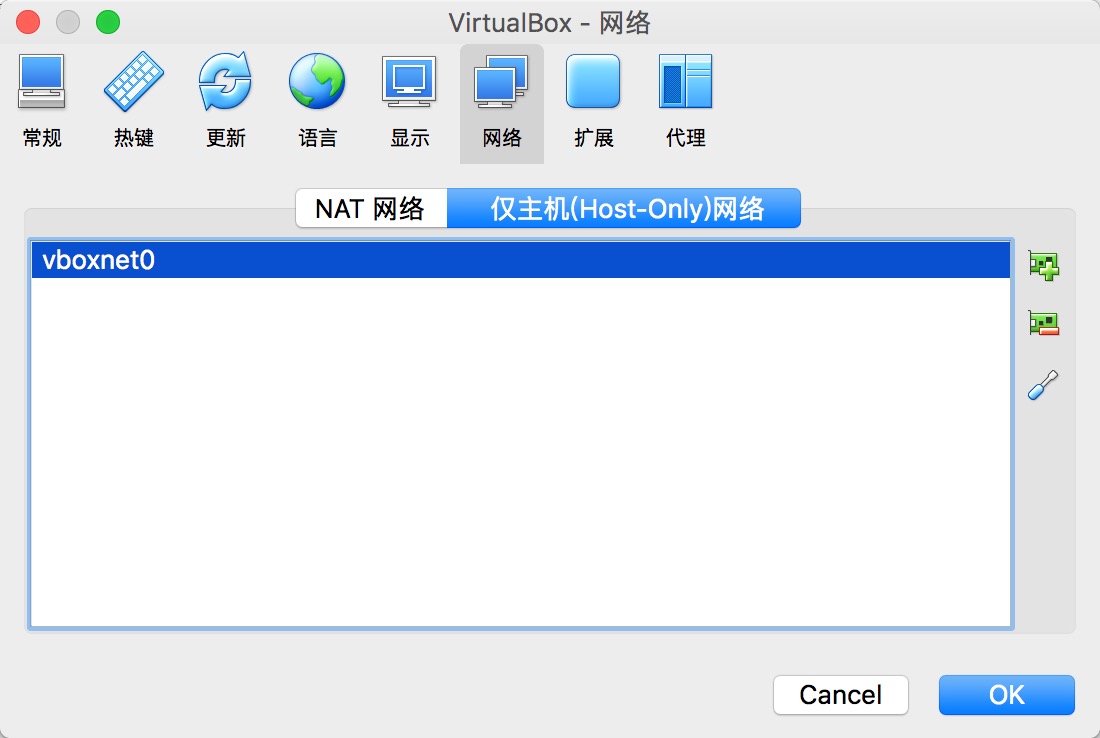
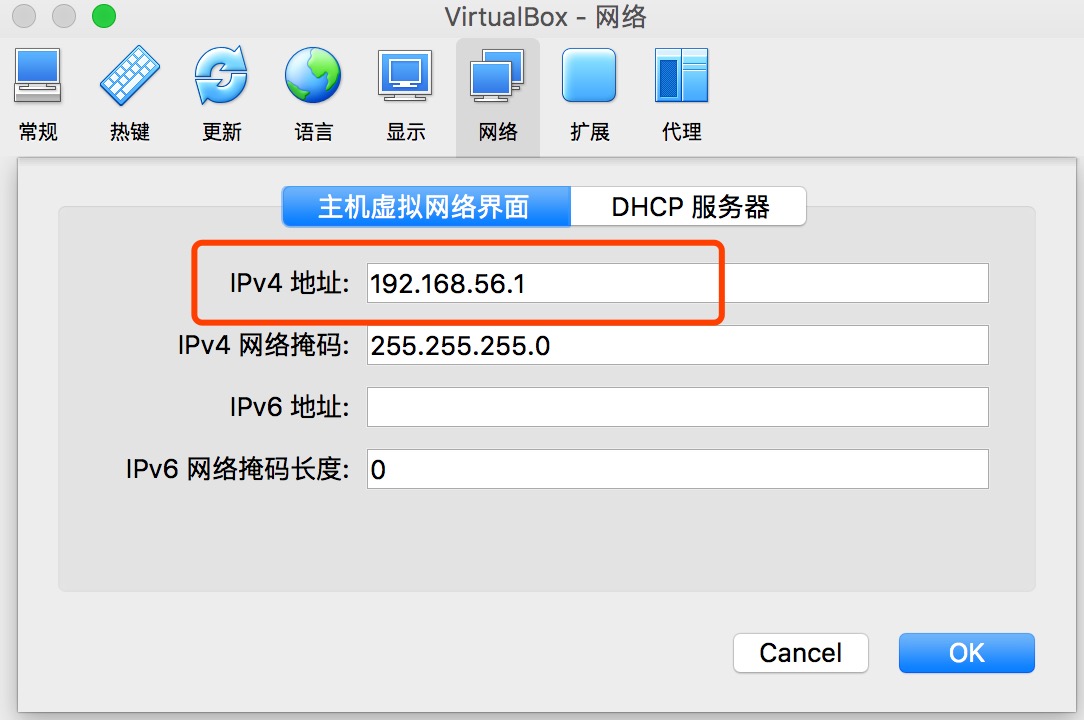
下载CentOS镜像
点击CentOS 7.5 镜像Minimal ,这里我们下载Minimal版本,后面操作的时候,我们直接通过配置虚拟机IP,使得本机可以直接ssh访问虚拟机进行操作。
安装CentOS虚拟机
创建虚拟机
打开VirtualBox,点击
新建,这时会新建一个虚拟机,命名为ceph-1,类型选择Linux,版本选择Linux 2.6/3.x/4.x 64bit,具体见下图: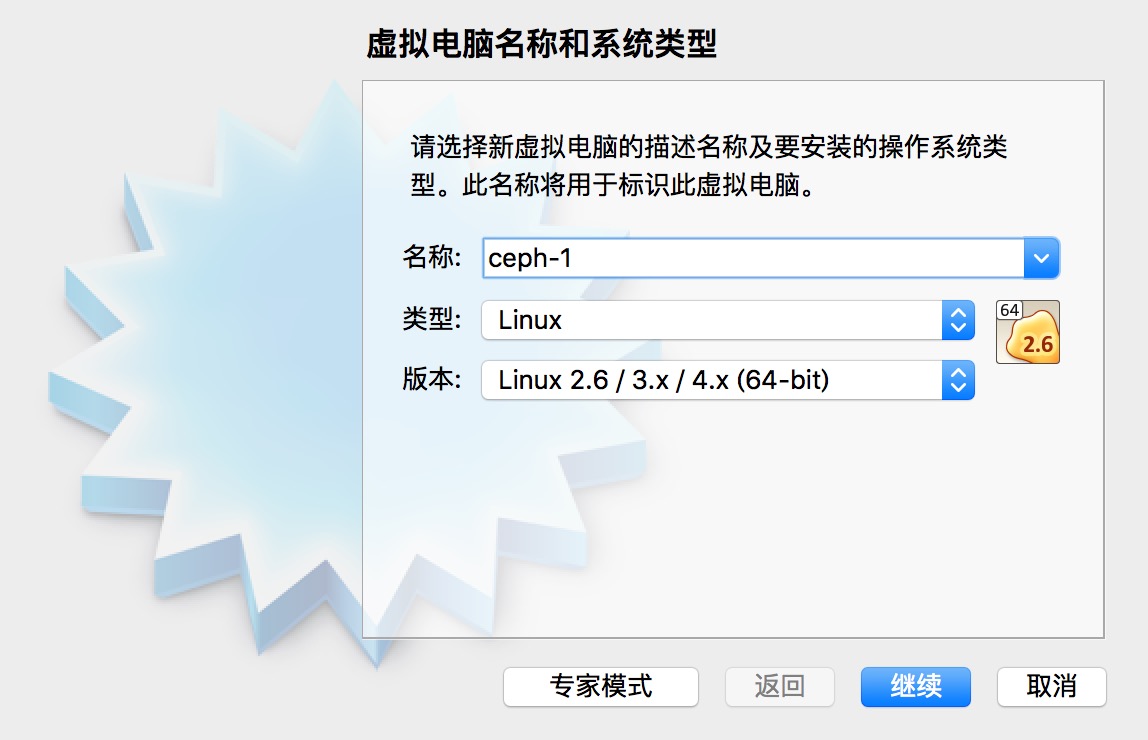
内存设置:默认值为1G,直接下一步即可,如下图:
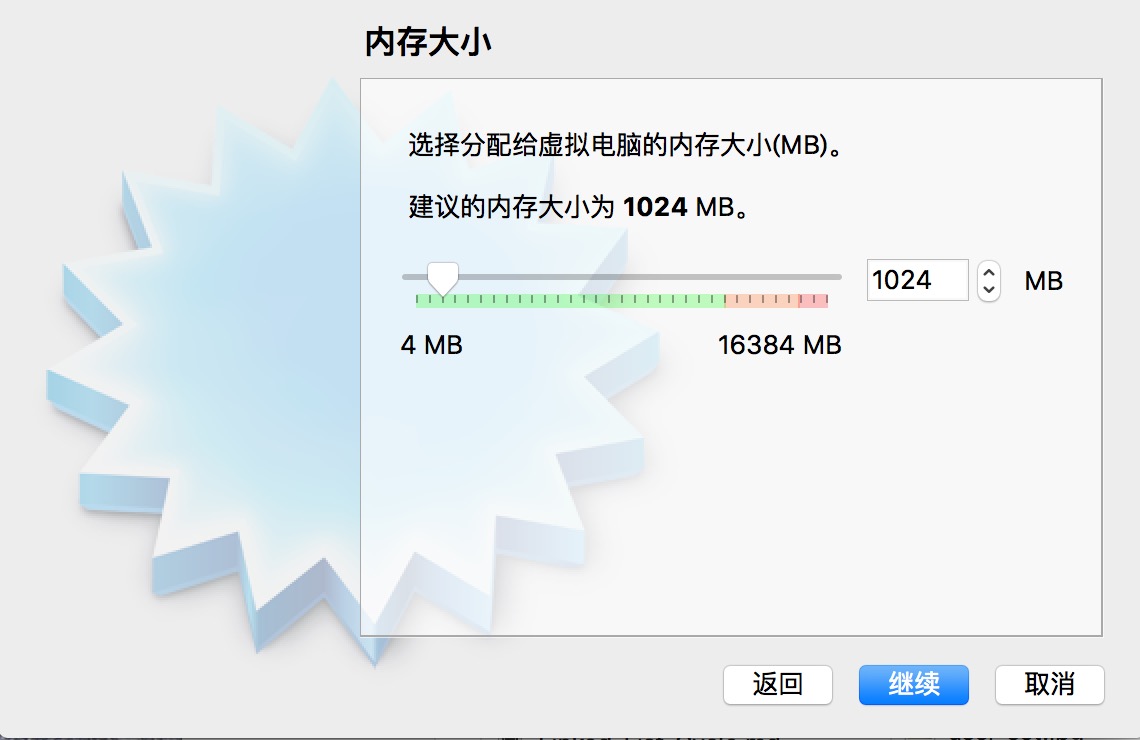
创建虚拟硬盘:选择创建VDI,然后下一步,如下图:

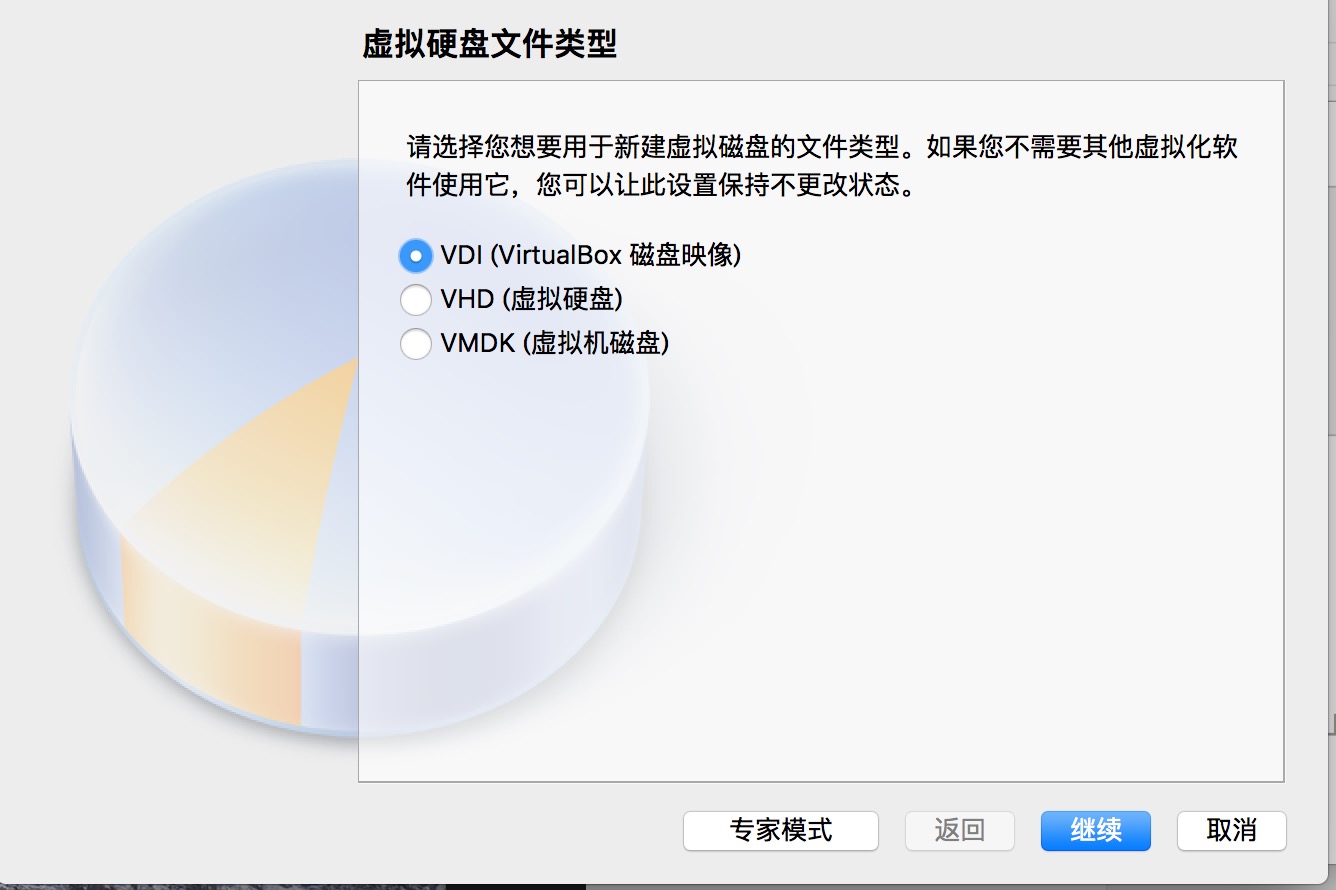
存储在物理盘:这里有两个选项-
动态分配或固定大小,这里选择动态分配,见下图: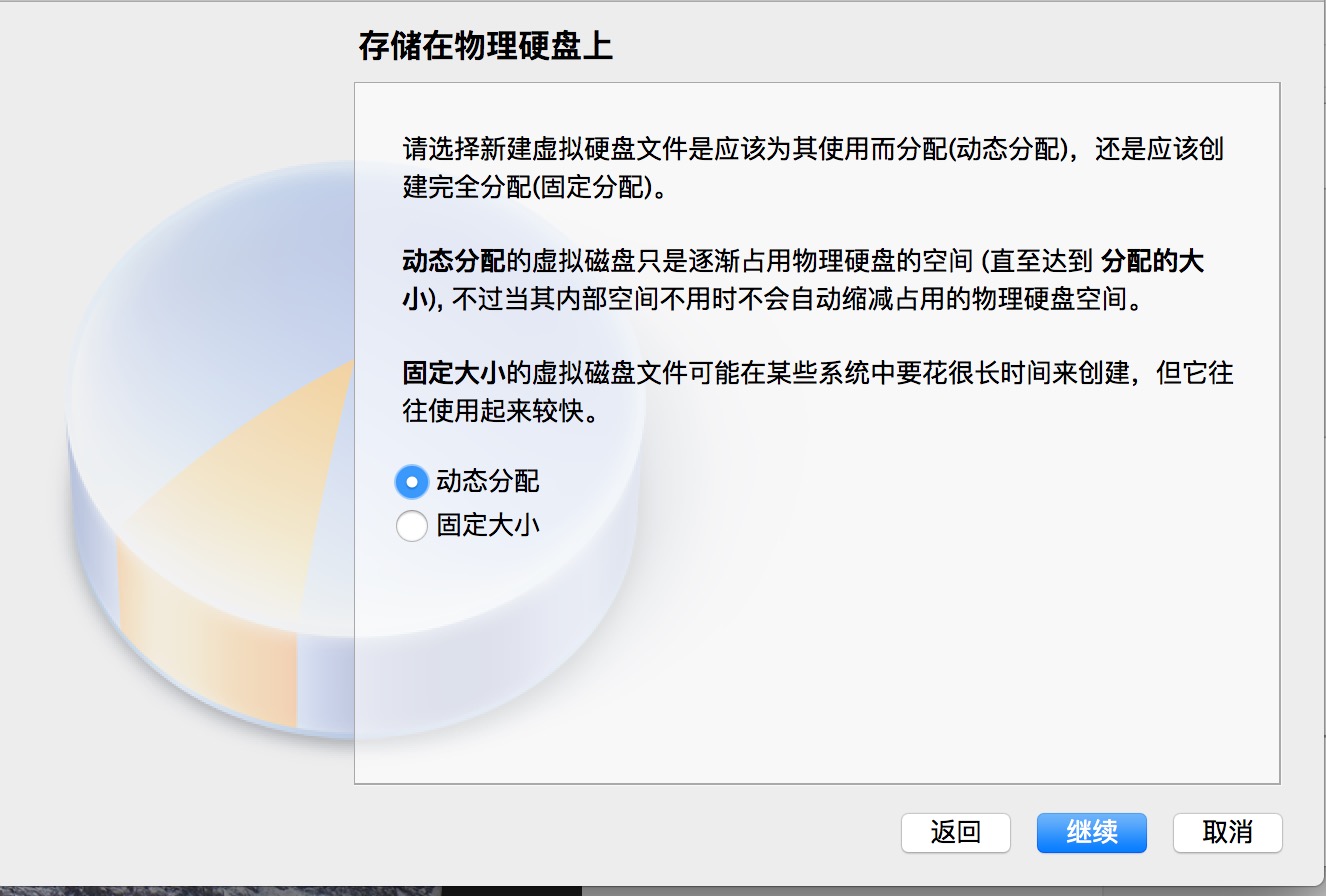
动态分配,这种方式下,创建一个2T的磁盘,实际只会占用计算机几十MB的空间,实际使用多少空间,才会占用多少空间,相当于用时分配。固定大小,这种方式下,创建多大的盘就会占用多大的空间。
文件位置与大小:将空间大小设置为100G,这是用于系统盘。然后点击创建即可:
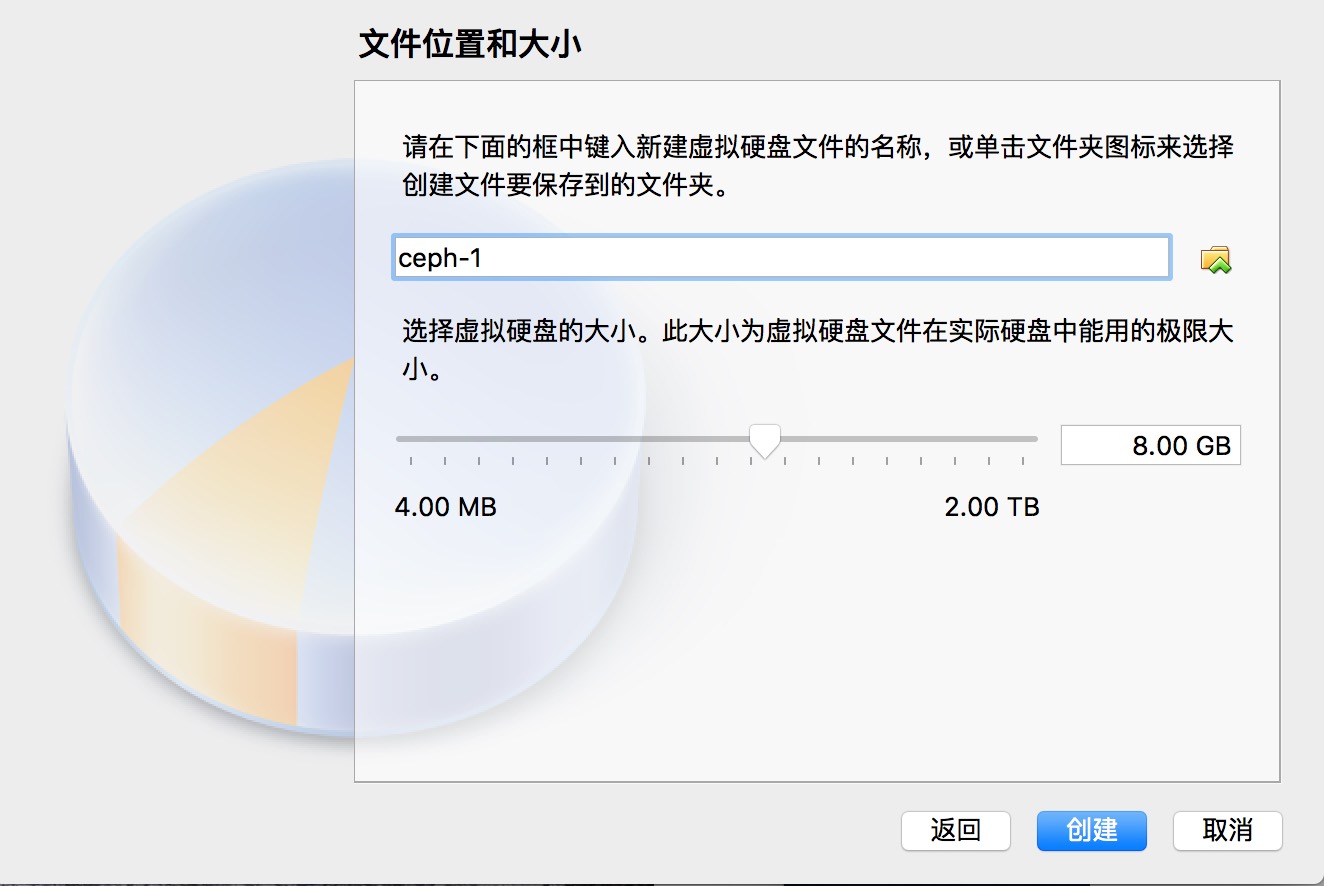
至此,虚拟机创建完成。
配置虚拟机
添加CentOS镜像
选择刚刚创建好的虚拟机,点击设置->存储->控制器:IDE->没有盘片,点击右侧的光盘按钮,将刚刚下载的CentOS的镜像添加进来,如下图所示:
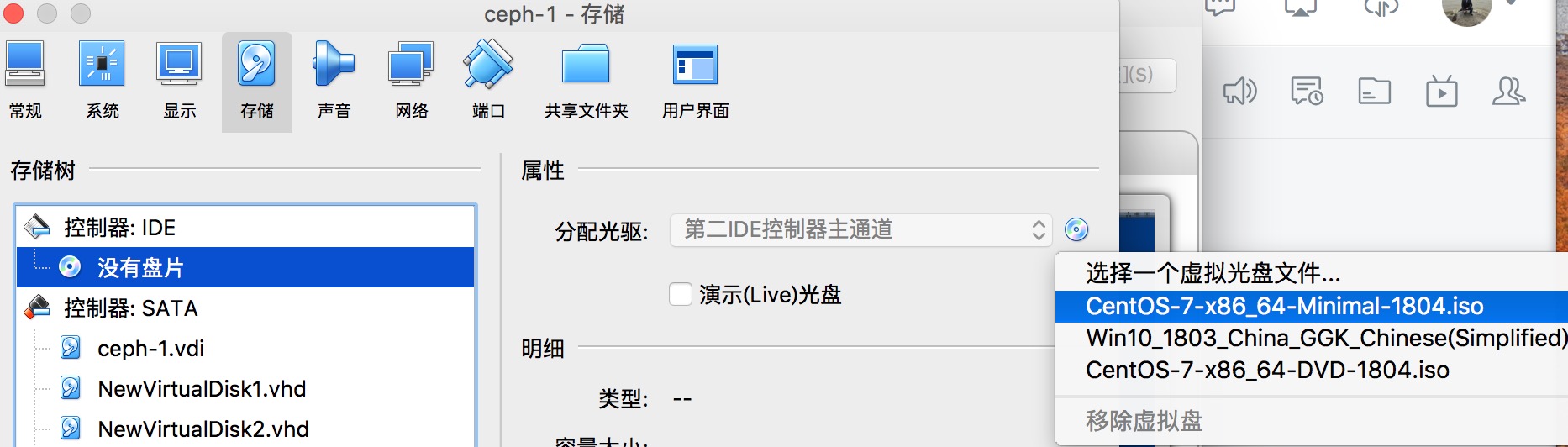
添加3个2T磁盘
点击控制器:SATA旁边的方形加号,添加SATA盘,创建新的虚拟盘-> VHD-> 动态分配 -> 2TB.
步骤如下图:
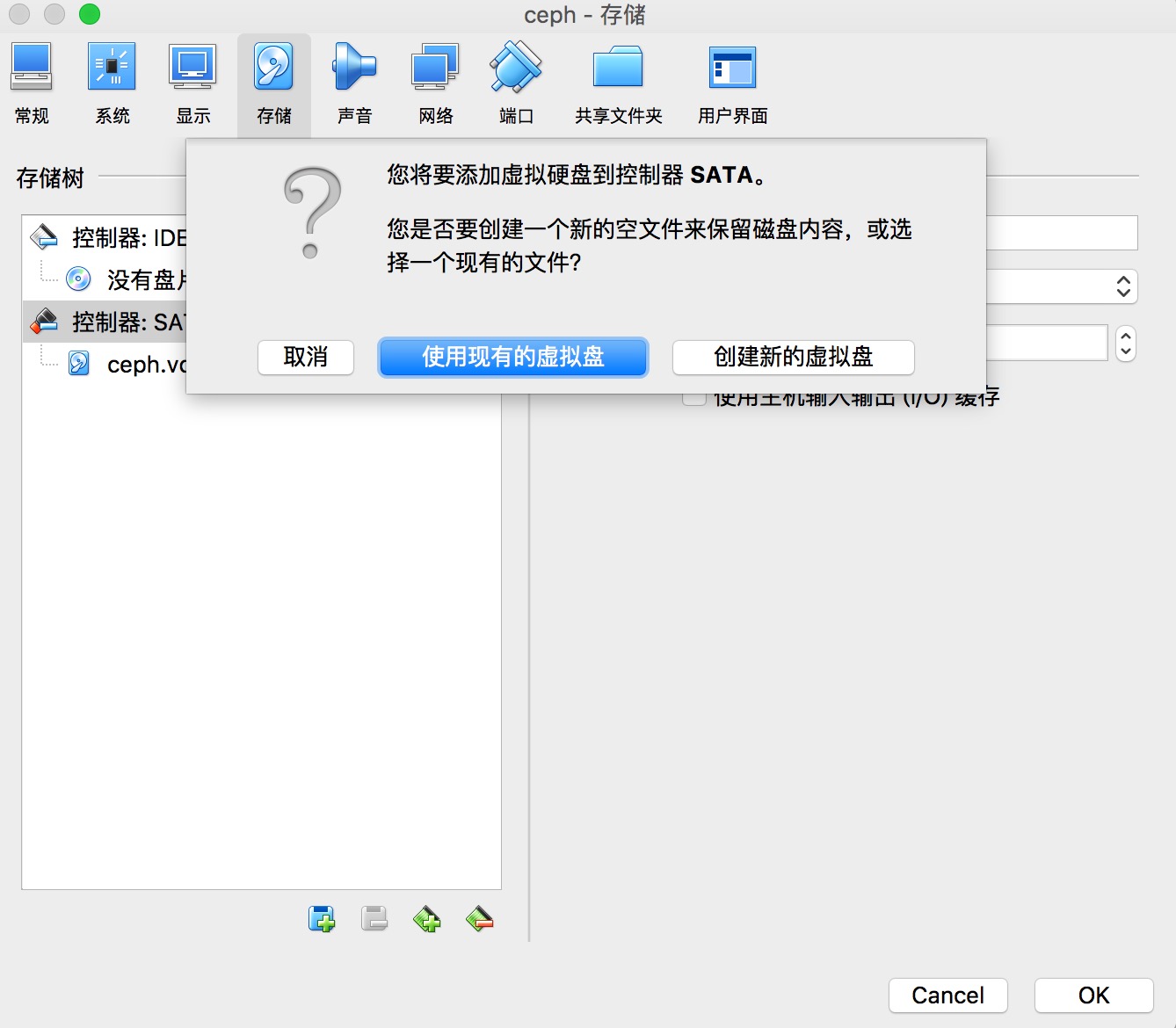
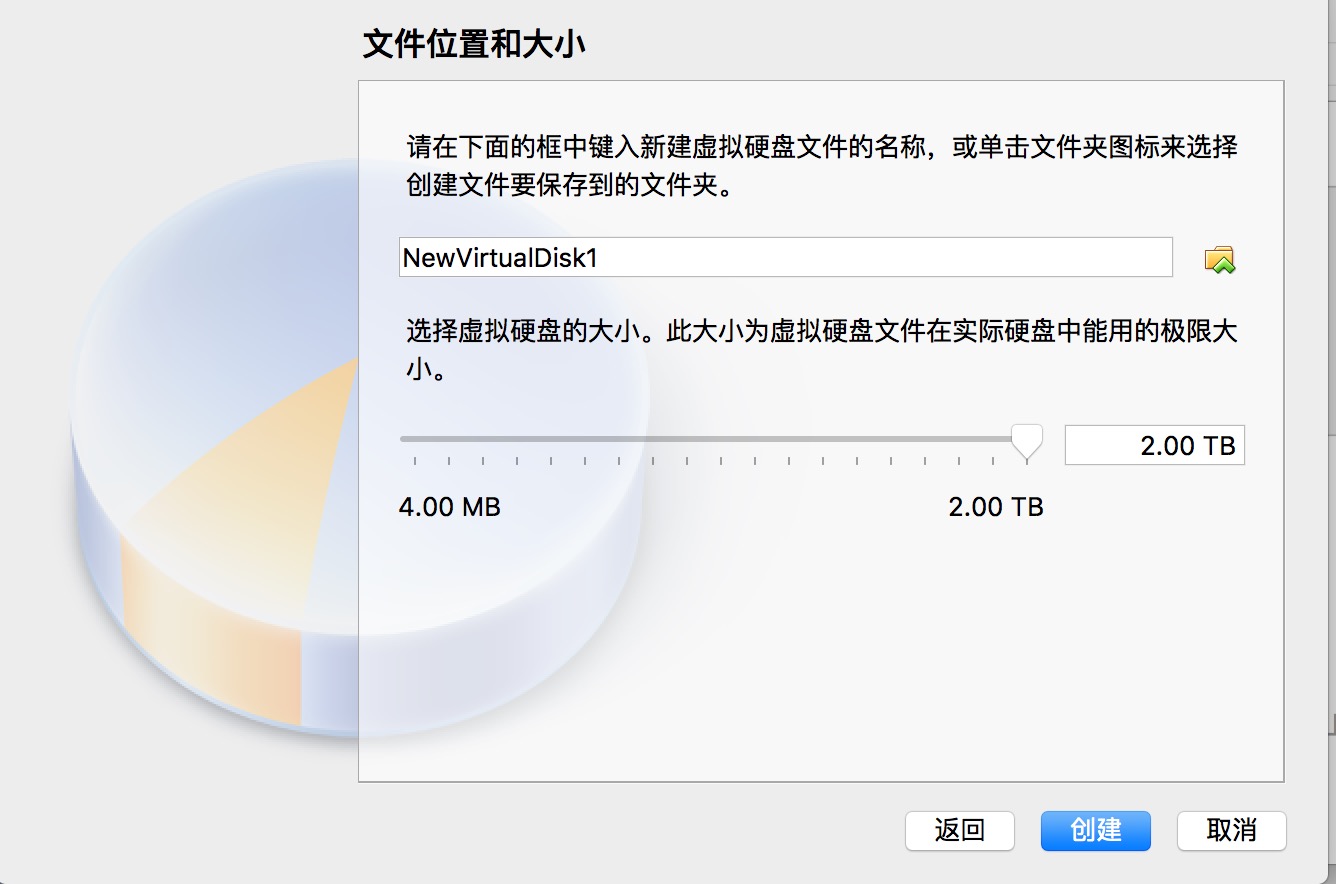
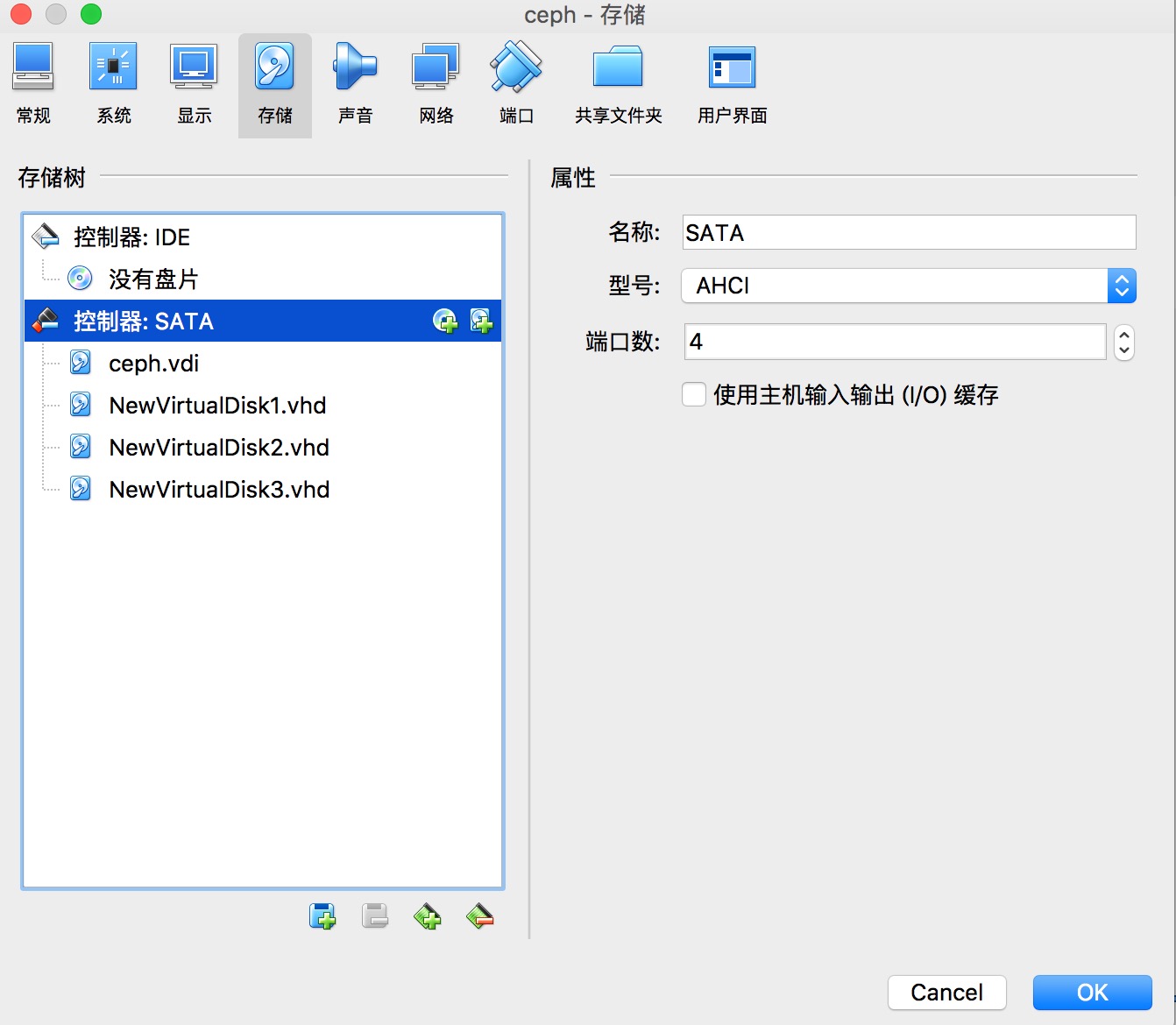
配置网络
点击设置-> 网络-> 网卡 1-> 连接方式 -> 网络地址转换(NAT),用于给VM上网,如下图所示:
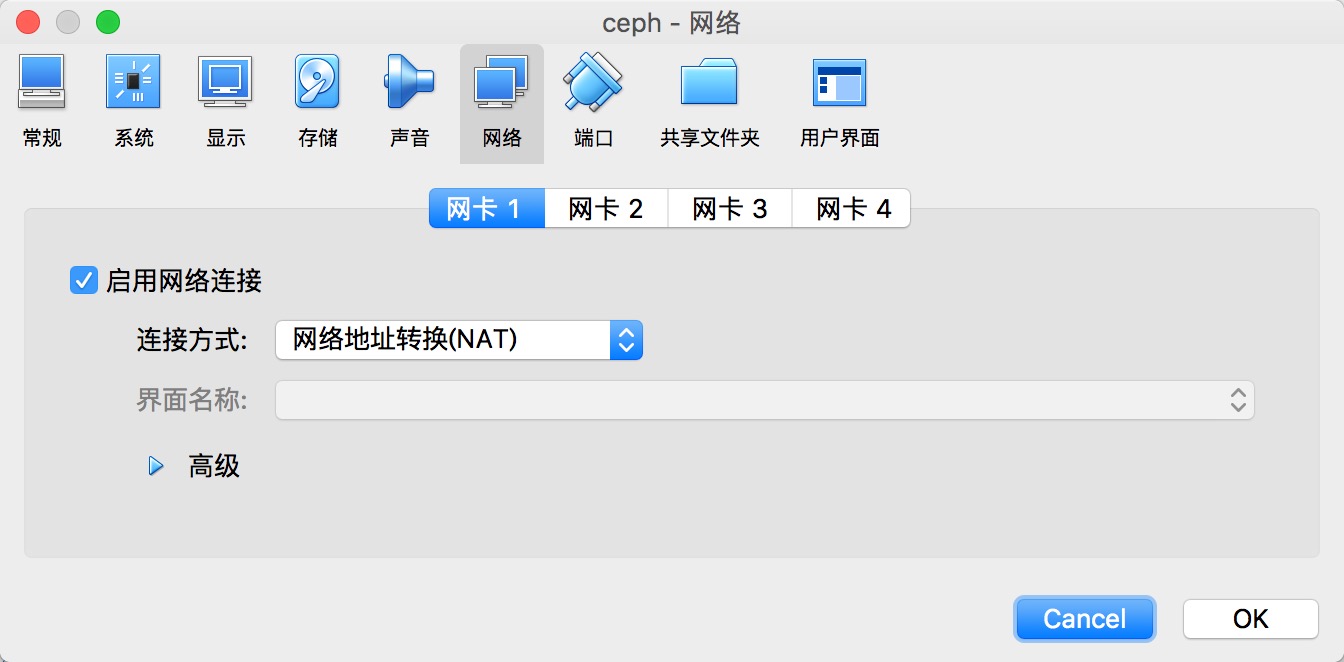
点击网卡2 -> 勾选启用网络连接 -> 连接方式 -> 仅主机(Host-only)网络 -> 界面名称 -> vboxnet0这里的vboxnet0是在上一步中添加的,如下图所示:
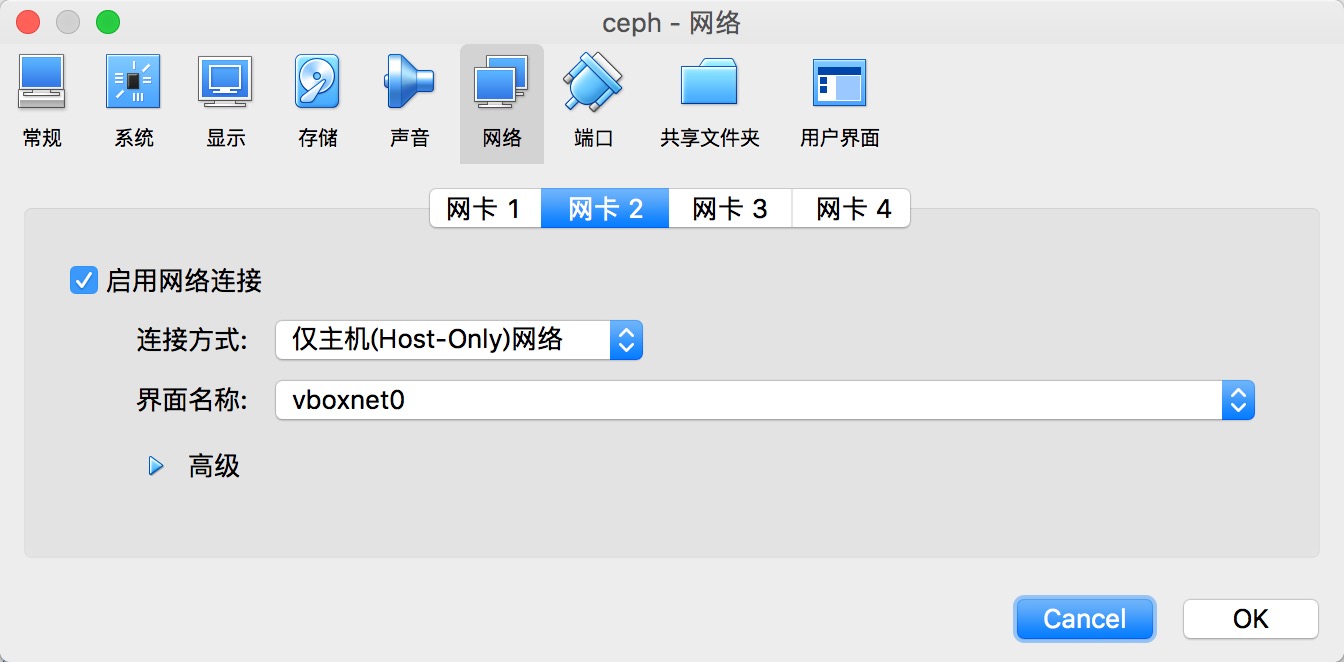
虚拟机配置完成,接下来进行安装CentOS。
安装CentOS
启动刚刚创建的虚拟机,Install CentOS 7,一直往下点,然后出现下面的页面:
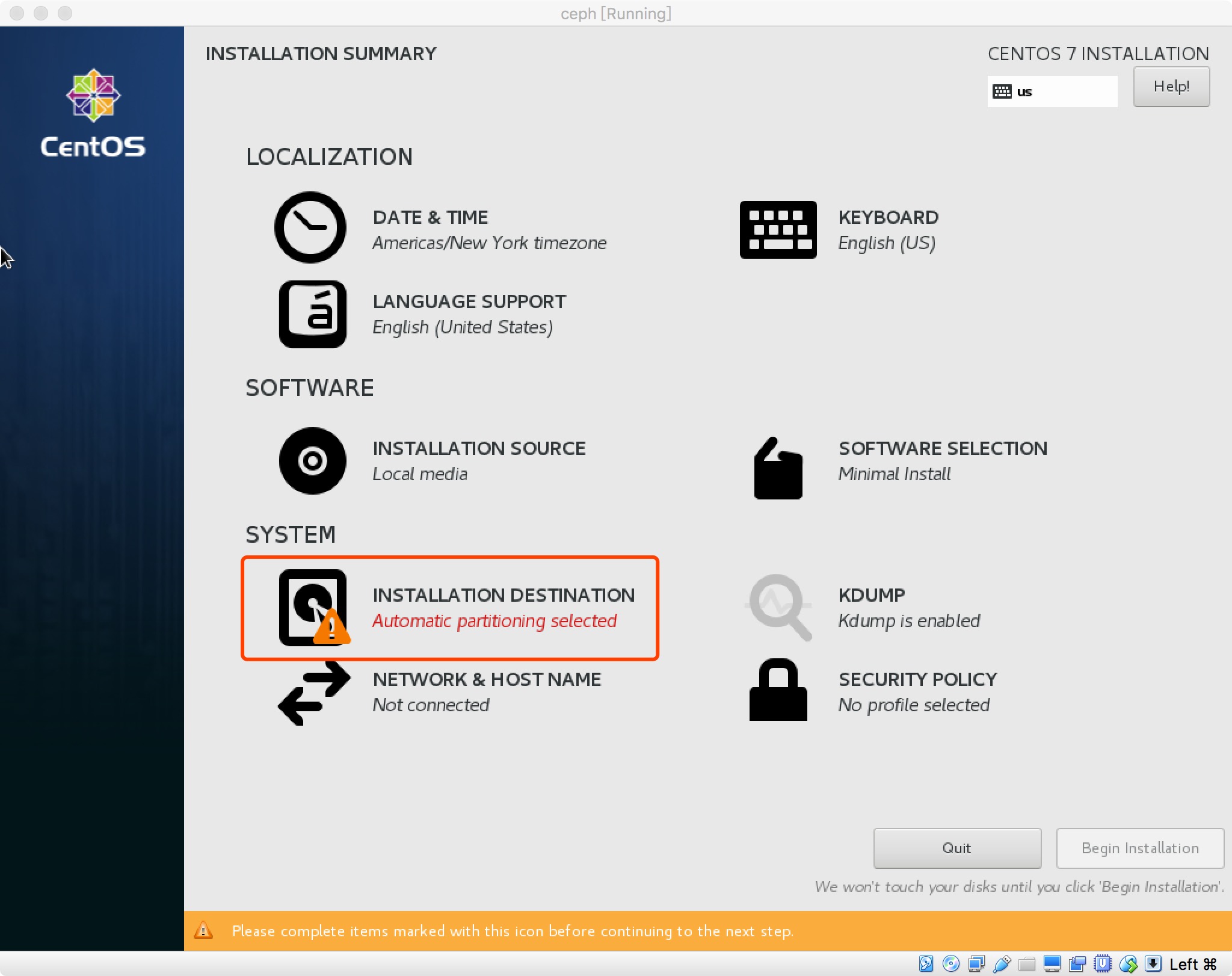
点击红框中的选项,然后Begin Install:
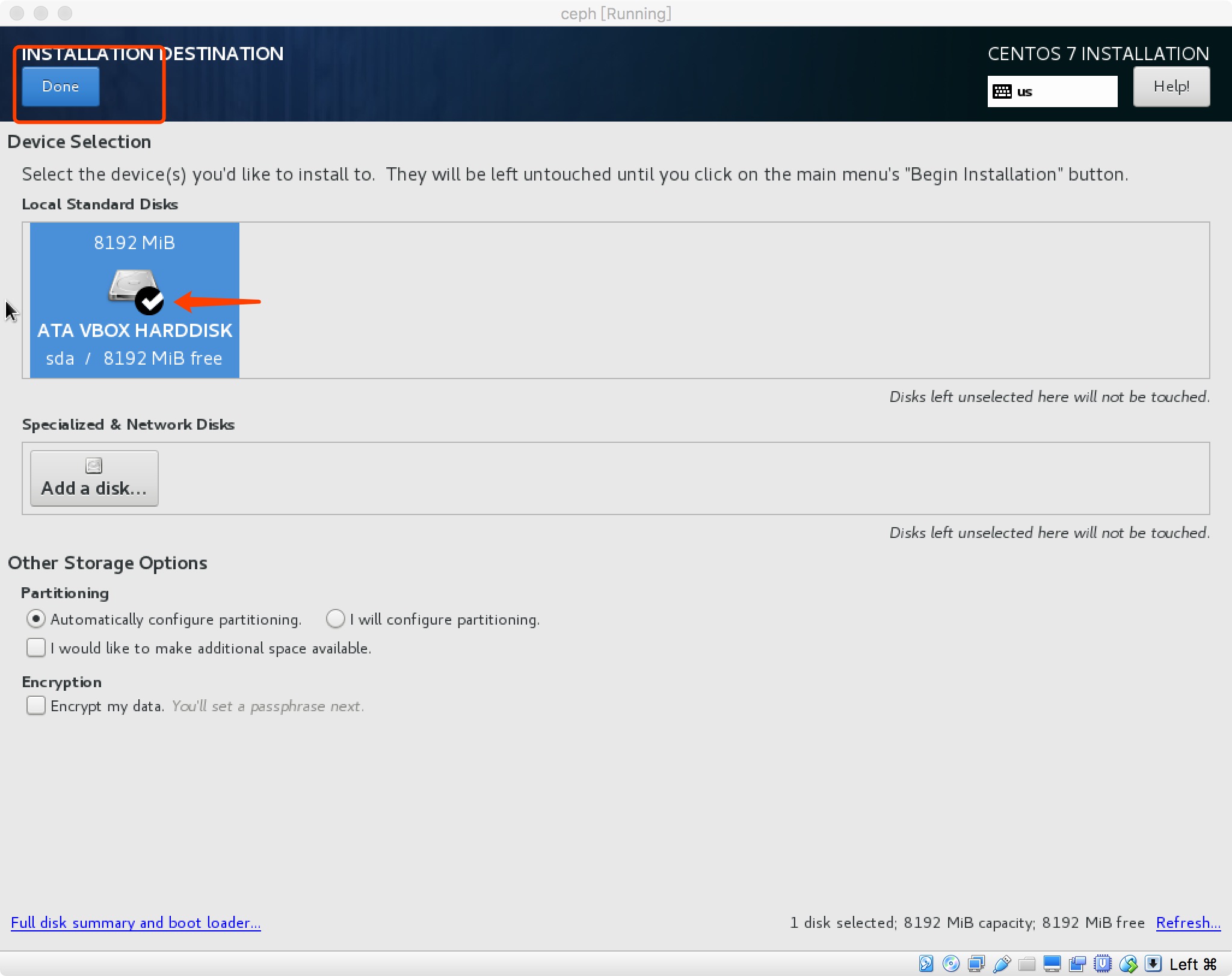
之后再设置root密码:
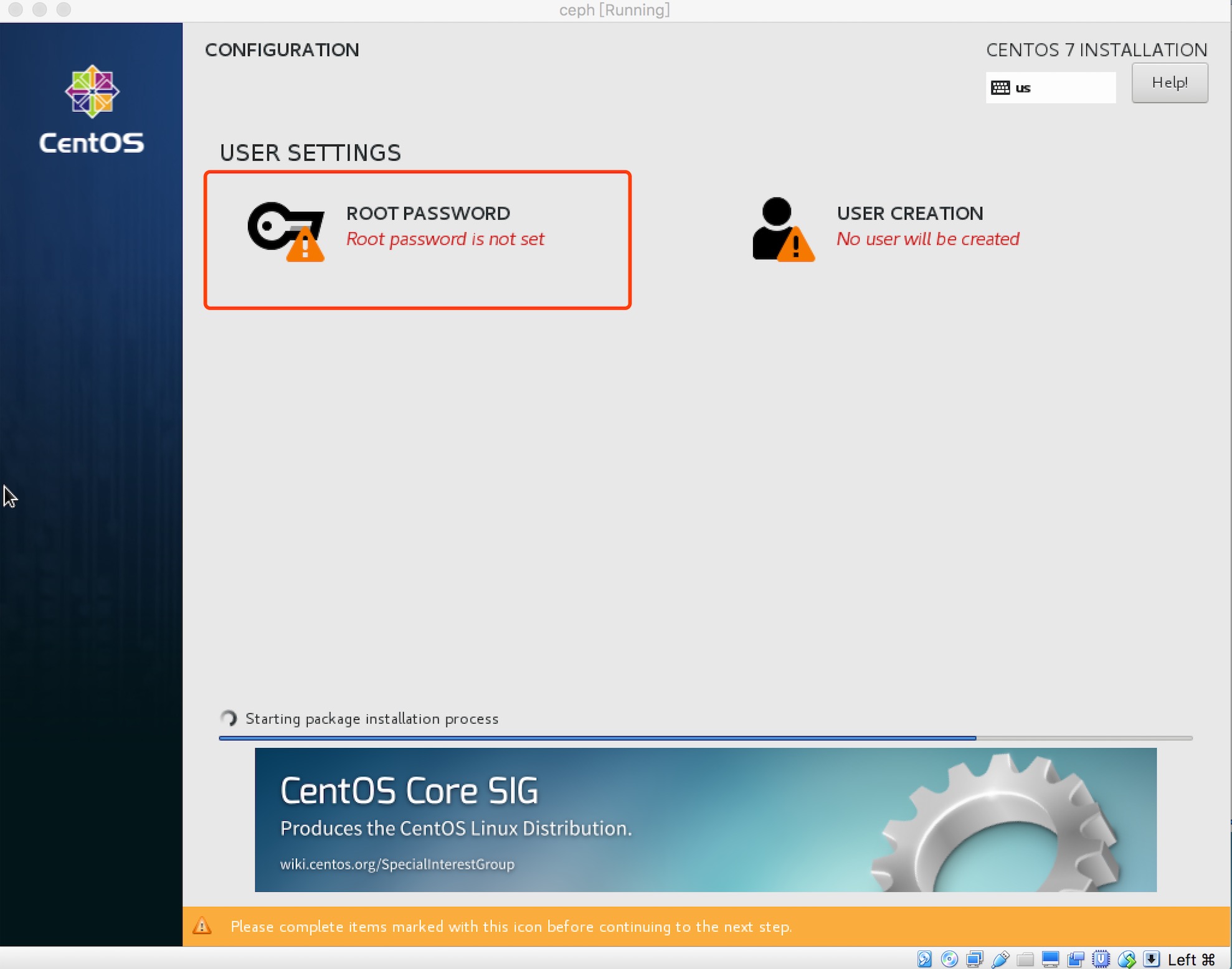
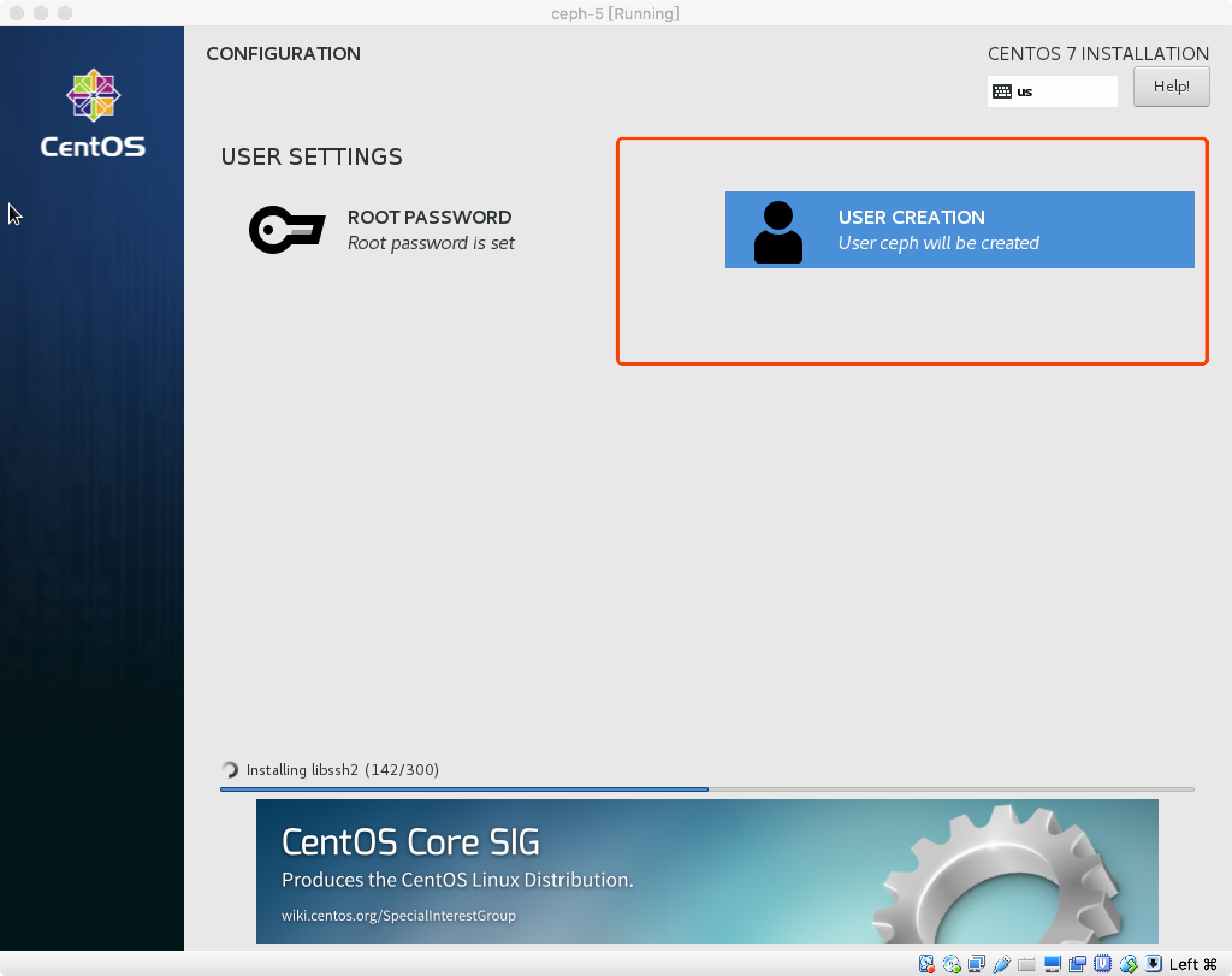
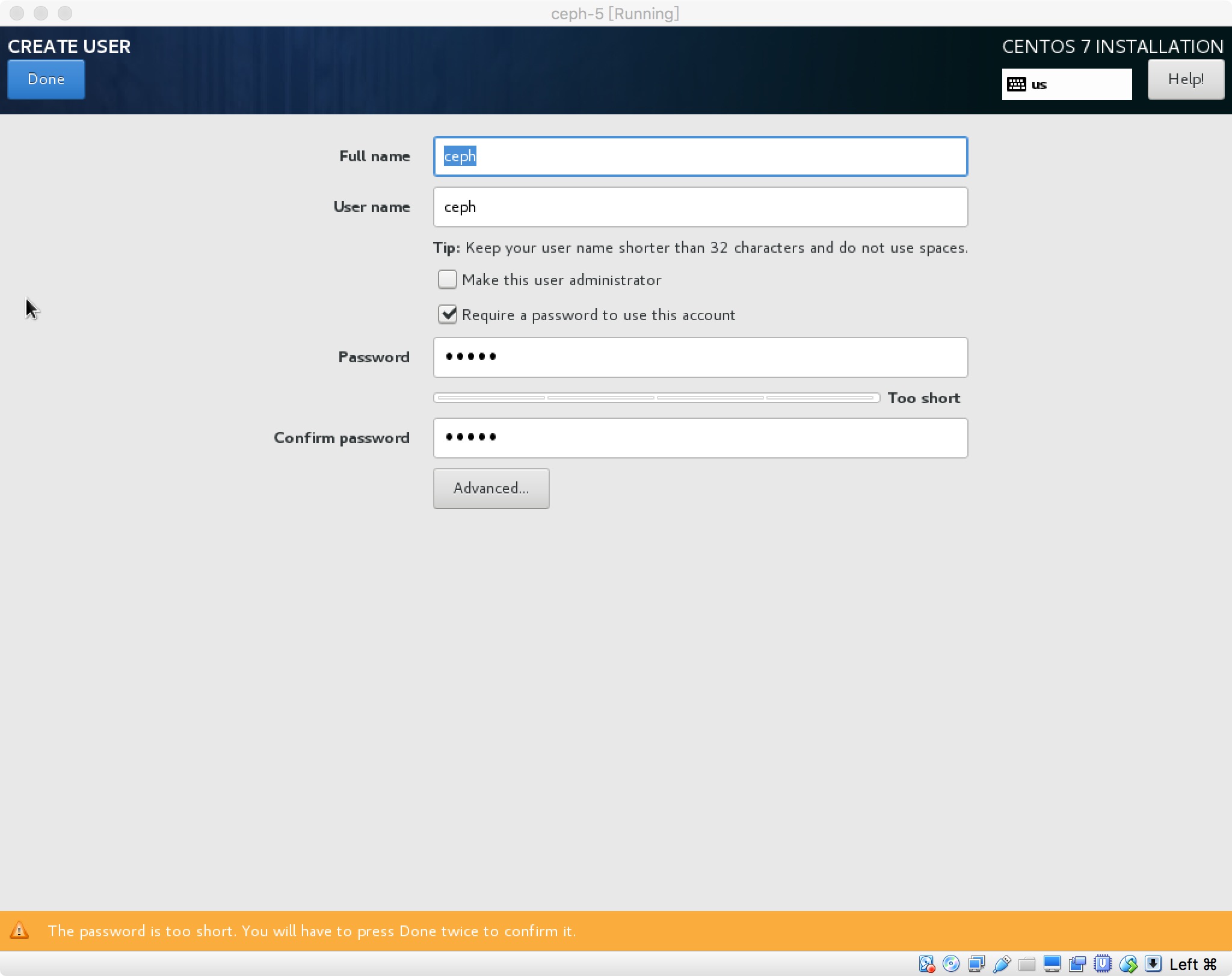
之后一直等就可以了,最后重启机器,安装完成。
配置网卡
修改ifcfg-enp0s3
1 | vi /etc/sysconfig/network-scripts/ifcfg-enp0s3 |
将最后一行的ONBOOT=no改为ONBOOT=yes,添加IPADDR,NETMASK,这个是网卡1,用于给虚拟机上网。
修改ifcfg-enp0s8
1 | vi /etc/sysconfig/network-scripts/ifcfg-enp0s8 |
重启网卡并检查联网状态:
1 | systemctl restart network |
修改主机名hostname:
1 | echo ceph-1 > /etc/hostname |
然后重启机器,这样配置的hostname跟IP就会生效
然后就可以通过本机终端直接ssh到虚拟机进行操作,可以方便的进行复制黏贴。
登录到虚拟机:
1 | ssh root@192.168.56.101 |
登录成功之后开始进行下面的操作。
修改yum源
这里将yum源修改成aliyun的源,指令如下:
1 | yum clean all |
安装软件:
1 | yum -y install wget ntp vim |
虚拟机ceph软件安装
配置ceph源
在/etc/yum.repos.d/目录下新增一个ceph源文件ceph.repo,并写入下面内容:
1 | vim /etc/yum.repos.d/ceph.repo |
安装ceph
执行以下命令安装ceph:
1 | yum clean all && yum makecache |
验证ceph是否安装完成:
1 | [root@ceph-1 ~]# ceph -v |
说明ceph安装成功。
至此,第一台虚拟机创建完成,然后关机。
克隆虚拟机
克隆机器
点击刚刚创建好的虚拟机,然后右键点击复制,
重命名虚拟机为ceph-2,并勾选重新初始化MAC和网卡选项。
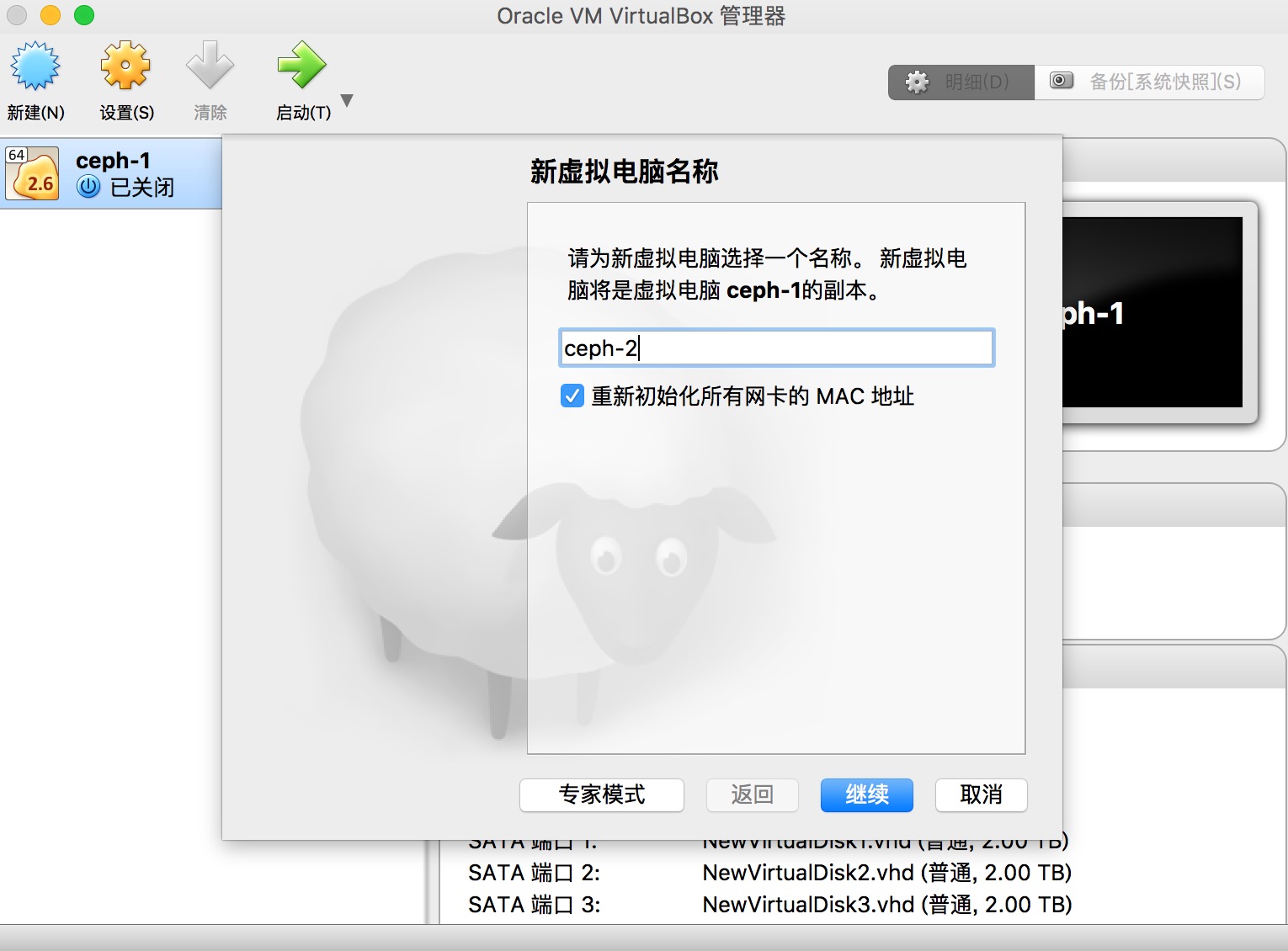
点击继续,然后勾选完全复制
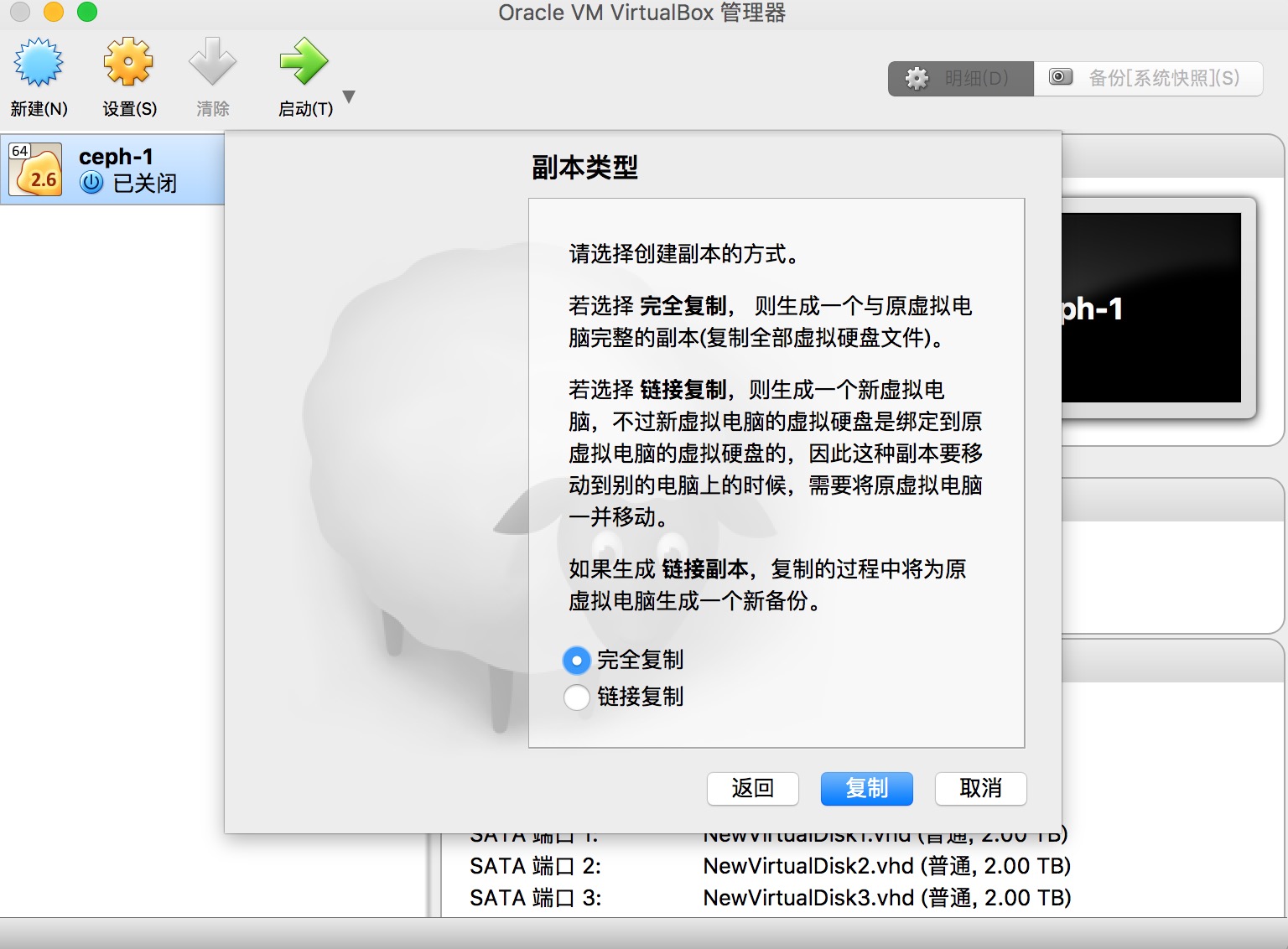
修改机器配置
在VM上登陆ceph-2,修改enp0s8的IP。
1 | vim /etc/sysconfig/network-scripts/ifcfg-enp0s8 |
修改hostname
1 | echo ceph-2 > /etc/hostname |
修改好之后重启,就可以通过本机终端ssh访问了
1 | ssh root@192.168.56.102 |
说明克隆成功。
同样的方法克隆ceph-3,将修改IP为192.168.56.103。
最后,将各个主机的IP加入各自的/etc/hosts中:
1 | vim /etc/hosts |
最后重启所有主机。
本篇结束,下一篇将重点介绍ceph集群的手工搭建。